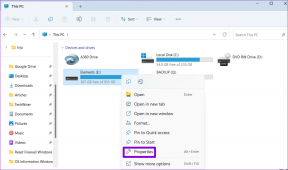Windows 11 で Windows Update トラブルシューティング ツールを実行する方法
その他 / / April 02, 2023

Windows Update Troubleshooter は、OS の更新に関連する問題を診断して解決するために Microsoft が提供するツールです。 トラブルシューティング ツールは、Windows の適切な更新を妨げる問題を自動的に検出して修復するように設計されています。 Windows の更新に影響を与える要因には、ファイルの欠落や破損、更新の失敗、Windows の更新設定の問題などがあります。 このツールは、Windows 11 設定アプリからアクセスでき、一連のプロンプトを通じてユーザーをガイドし、問題を特定して修正します。 多くの場合、Windows Update トラブルシューティング ツールを実行すると、多くのコンピューターの問題を迅速かつ簡単に解決できるため、Windows Update で問題が発生した場合の最初の手順として推奨されます。
Windows 11 で Windows Update トラブルシューティング ツールを実行する方法
Windows トラブルシューティング ツールは、ユーザーがコンピューターに関連する問題を診断して解決するのに役立つため、重要な機能です。 Windows アップデート これらには、重要なセキュリティ パッチ、バグ修正、および機能強化が含まれているため、オペレーティング システムのセキュリティと安定性を維持するために不可欠です。 ただし、更新プログラムが正しくインストールされなかったり、他の問題が発生したりして、システムの安全性や安定性が低下する場合があります。

Windows Update トラブルシューティング ツールは、技術的な専門知識を必要とせずに、ユーザーがこれらの問題を迅速かつ簡単に特定して解決するのに役立ちます。 Windows 更新プログラムの問題を自動的に検出して修復するように設計されているため、ユーザーの時間を節約できます。 トラブルシューティング ツールは、更新プログラムが正しく時間どおりにインストールされるようにすることで、ユーザーが維持するのに役立ちます。 彼らのシステムは安全で最新のものであり、個人および専門家を保護するために不可欠です データ。
また読む: Windows 11 でオプションの更新プログラムをダウンロードしてインストールする方法
Windows Update トラブルシューティング ツールを実行する方法
次の簡単な手順に従って、Windows Update トラブルシューティング ツールを実行します。
1. を押します。 窓 + 私 キーボードで 設定 アプリ。
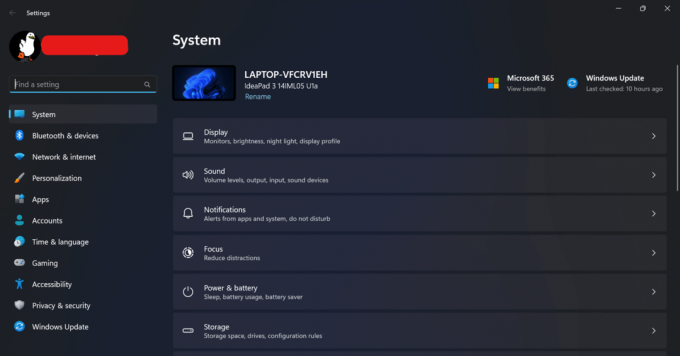
2. クリックしてください システム パネル。
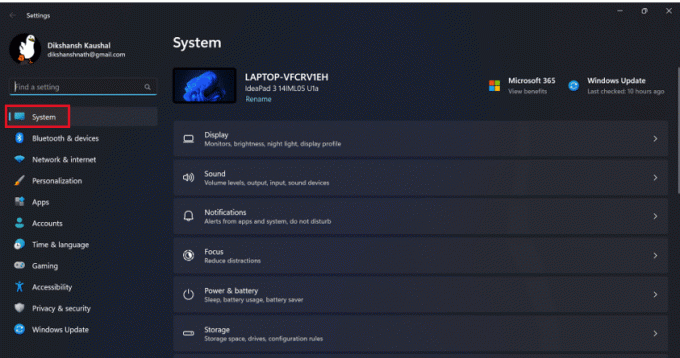
3. 下にスクロールして、 トラブルシューティング 左側のメニューのオプション。
![下にスクロールして、左側のメニューの [トラブルシューティング] オプションをクリックします | Windows Update のトラブルシューティング ツール](/f/b9806ec190841542922287a3e28b7383.png)
4. 開く その他のトラブルシューティング セクション。
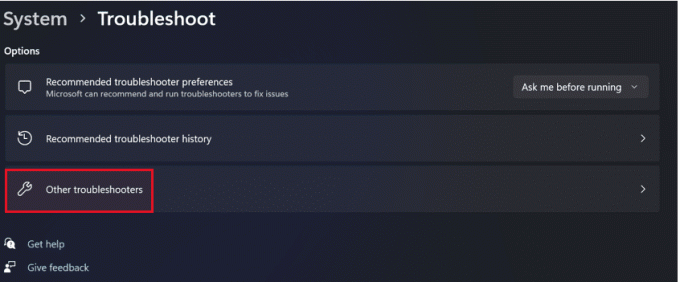
5. クリックしてください 走る のアイコン Windows Update オプション。
![Windows Update オプションの [実行] アイコンをクリックします。](/f/d04b3fe1633cc087f526bbbd718a4cd1.png)
画面の指示に従って、トラブルシューティング プロセスを完了します。 ウィンドウズ 次に、システムをスキャンして、Windows の更新またはデバイス関連の問題を探し、それらを修正するための潜在的な解決策を提供します。
おすすめされた:
- Discord プロフィールの表示方法
- Windows 11 でドライバーの更新をロールバックする方法
- Windows 11 更新プログラムをダウンロードしてインストールする方法
このガイドがお役に立てば幸いです。 Windows Update のトラブルシューティング ツール Windows 11 コンピューターで。 ご質問やご提案がありましたら、コメント欄でお知らせください。